Kā atgūt neatgriezeniski izdzēstos fotoattēlus no Android galerijas: 7 labākie veidi
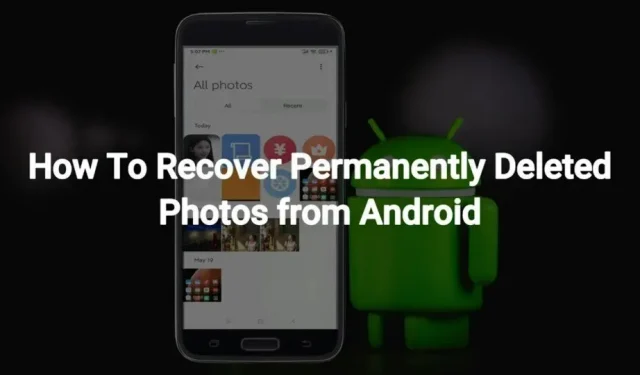
Dažos gadījumos jums var būt nepieciešams noņemt dažus fotoattēlus no savas galerijas. Tas varētu būt saistīts ar atmiņas trūkumu vai tāpēc, ka vēlaties būt sakārtotāks attiecībā uz viedtālruņa vai planšetdatora saturu.
Neatkarīgi no iemesla šī procesa laikā varat nejauši izdzēst dažus svarīgus fotoattēlus. Šādi gadījumi var būt kaitinoši, it īpaši, ja nezināt, kā atgūt neatgriezeniski izdzēstos fotoattēlus no Android galerijas.
Lielākā daļa cilvēku izmanto Android tālruņus un nezina par iepriekš minēto. Ja arī jūs braucat vienā laivā, šis raksts ir jāizlasa.
Šajā rakstā ir apskatīti veidi, kā atgūt zaudētos fotoattēlus no Android galerijas. Tāpēc jebkurā brīdī nākotnē jūs paklupsiet līdzīgā vai tai pašā situācijā, un jūs varat atrast izeju no tās.
Kā atgūt neatgriezeniski izdzēstos fotoattēlus no Xiaomi tālruņa?
Xiaomi tālruņi ir vieni no visbiežāk izmantotajiem Android tālruņiem, jo tie nodrošina vairākas iespējas. Tam ir pieejamas vairākas uzlabotas funkcijas, kas ir tās plašās izmantošanas galvenais iemesls.
Ja Xiaomi tālrunī esat izdzēsis savus iecienītākos fotoattēlus, jums var šķist, ka tos nav iespējams atgūt. Bet tas tā nav. Varat izmēģināt šādas fotoattēlu atkopšanas metodes.
- Bin
- Xiaomi dublējums
- Mi mākonis
1. Miskaste
Ja nesen esat izdzēsis fotoattēlus savā Xiaomi tālrunī, tie tiks glabāti miskastē/atkritnē 30 dienas. Tādējādi jūs varat viegli atgūt šos fotoattēlus no mapes Miskaste. Šī ir iebūvēta funkcija, kas nav jāinstalē jūsu ierīcē.
Veiciet tālāk norādītās darbības, lai Xiaomi tālrunī atgūtu fotoattēlus no atkritnes.
- Tālrunī atveriet lietotni Galerija.
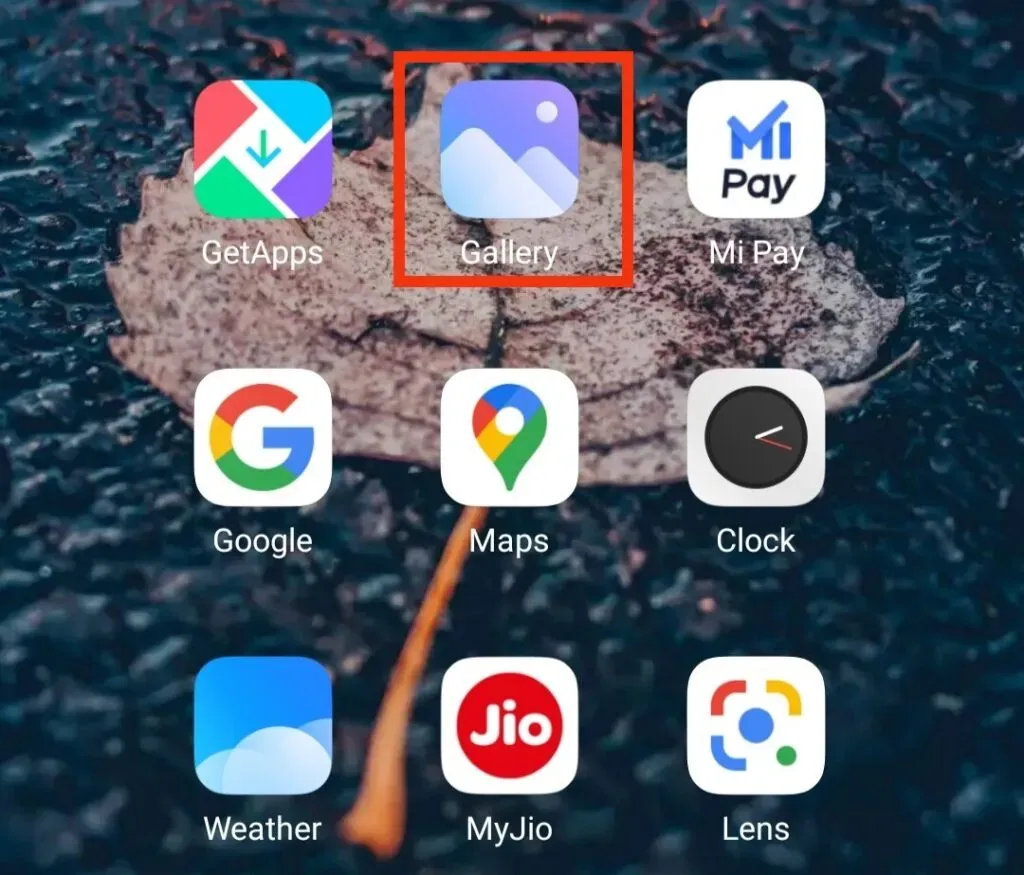
- Dodieties uz mapi Albums.
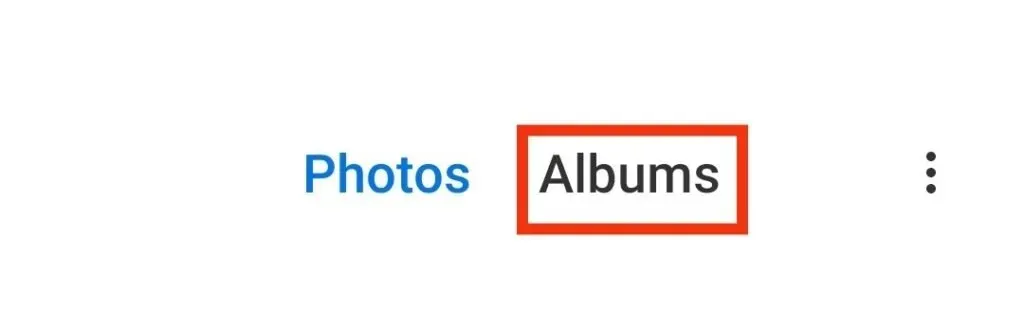
- Noklikšķiniet uz mapes Miskaste.
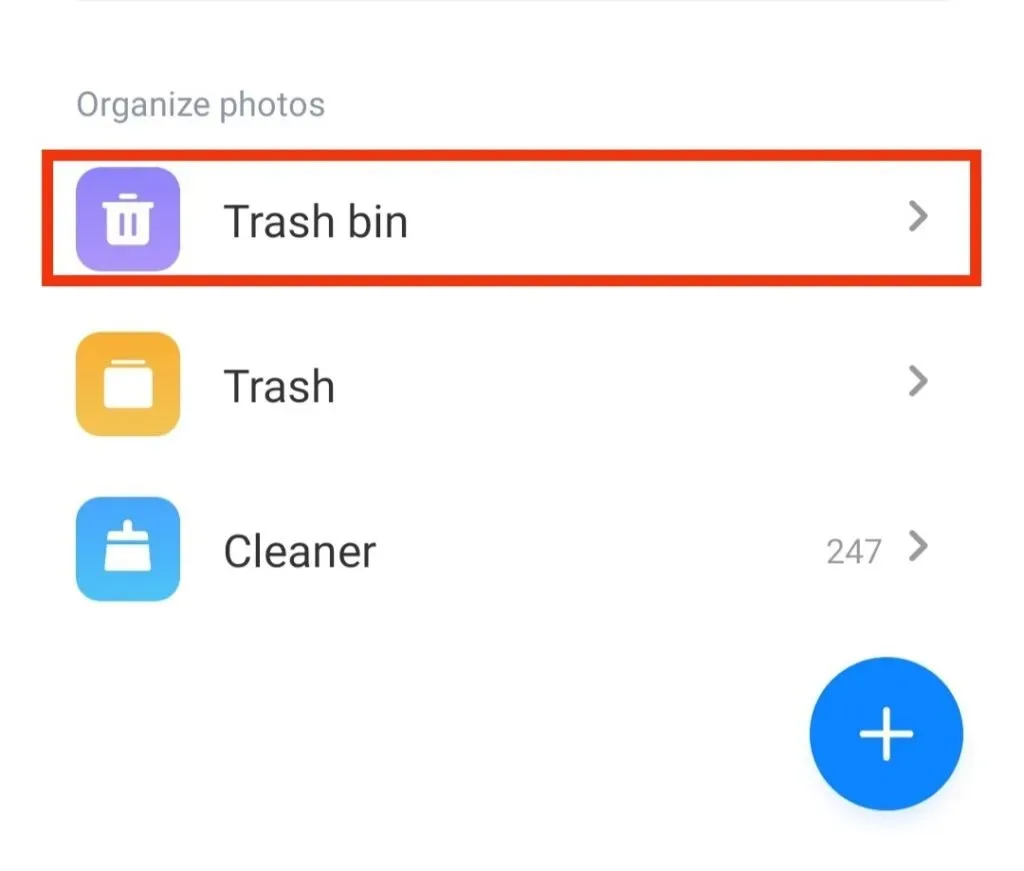
- Šeit jūs redzēsiet visus savus fotoattēlus, kas ir izdzēsti 30 dienu laikā.
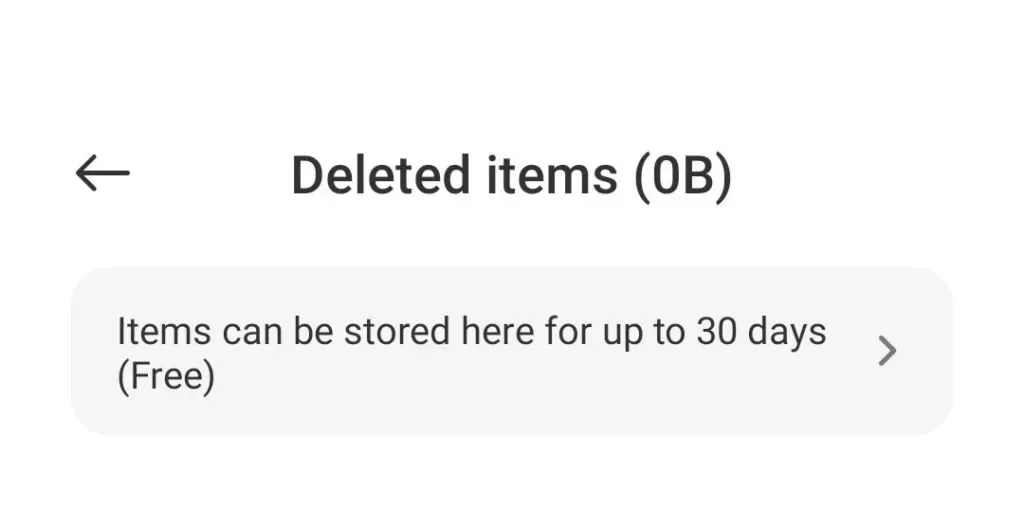
- Atlasiet fotoattēlu, kuru vēlaties atgūt.
- Pēc tam noklikšķiniet uz pogas “Atjaunot”. Tas būs atlasītā fotoattēla ekrāna apakšā.
- Pēc tam fotoattēls tiks atjaunots jūsu tālruņa galerijā.
2. Xiaomi dublējums
Ja esat izmantojis Xiaomi dublējumu, lai saglabātu visus savus datus, tostarp fotoattēlus, varat tos viegli atjaunot no dublējuma. Lai to izdarītu, veiciet tālāk norādītās darbības.
- Tālrunī atveriet lietotni Xiaomi Backup.
- Šajā lietojumprogrammā jūs redzēsit visu datu dublējumu.
- Noklikšķiniet uz pogas “Atjaunot”, lai atjaunotu fotoattēlus galerijā.
Kad tas būs izdarīts, jūs varēsiet viegli atrast fotoattēlus savā galerijā.
3. Mi Cloud
Tāpat kā iPhone, arī Mi ir savs mākonis, kurā varat saglabāt visus savus fotoattēlus un citus iekšējos datus. Šajā mākonī varat uzglabāt aptuveni 5 GB datu, tostarp fotoattēlus, videoklipus, ierakstus un daudzus citus failus.
Tātad, ja izmantojāt Mi Cloud fotoattēlu dublēšanai un pēc tam kļūdas dēļ izdzēsāt fotoattēlus no galerijas, varat tos viegli atjaunot no mākoņa.
Veiciet tālāk norādītās darbības, lai tās atjaunotu.
- Pierakstieties savā Mi kontā, izmantojot savu lietotājvārdu un paroli.
- Atveriet iestatījumus.
- Noklikšķiniet uz Mi konta.
- Noklikšķiniet uz opcijas Xiaomi Cloud.
- Noklikšķiniet uz “Atjaunot no dublējuma”.
- Pēc tam atlasiet opciju Dublējuma attēls/attēli, kuru vēlaties atjaunot.
- Ekrānā noklikšķiniet uz pogas “Atjaunot”.
Tādējādi šie ir visi galvenie veidi, kā viegli atjaunot galerijas fotoattēlus. Vienmēr ir ieteicams izveidot savu datu dublējumu, jo tas var noderēt nevis fotoattēlu, bet gan citu datu atjaunošanai.
Un jums ir priekšrocības ar Xiaomi tālruņiem, jo tiem ir iebūvēta mākoņa dublēšana. Tādā veidā jums tas nav jāizvēlas un pēc tam jāinstalē no Google veikala.
Kā atgūt neatgriezeniski izdzēstos fotoattēlus no LG tālruņa?
LG tālruņi piedāvā papildu funkcijas fotografēšanai nelabvēlīgos apstākļos, piemēram, vājā apgaismojumā. Taču šo ierīču fotoattēlu atjaunošana joprojām var būt nedaudz sarežģīta.
Varat izmēģināt šādas fotoattēlu atkopšanas metodes.
- LG dublējums
- junk albums
1.LG dublējums
To var izmantot tikai tad, ja jums ir fotoattēlu dublējumkopijas. Un ja nē, tad varat izmēģināt citas metodes, taču šī jums nederēs. Jūsu LG ierīcei ir dublēšanas opcija, kurā varat dublēt fotoattēlus un dažus citus failus.
Veiciet tālāk norādītās darbības, lai iegūtu fotoattēlus, izmantojot LG Backup.
- LG tālrunī atveriet lietotni Iestatījumi.
- Noklikšķiniet uz opcijas “Dublēšana”.
- Noklikšķiniet uz opcijas “Dublēšana un atjaunošana”.
- Atlasiet failu, kurā ir fotoattēls, kuru vēlaties atjaunot tālrunī.
- Pēc tam izvēlieties fotoattēlus, kurus vēlaties saņemt.
- Noklikšķiniet uz pogas “Tālāk”.
2. Miskastes albums
Šis ir vēl viens veids, kā atgūt fotoattēlus, it īpaši, ja neesat tos dublējis. Šī mape atrodas jūsu tālruņa lietotnē Galerija. Tādēļ jums nav jāiespējo vai jāinstalē neviena papildu lietojumprogramma.
Šī funkcija tika īpaši ieviesta situācijai, kad varat nejauši izdzēst fotoattēlu un ieviest to 7 dienu laikā. Pēc šī perioda tas tiek neatgriezeniski izdzēsts, un to nevar izgūt no šīs mapes.
Veiciet tālāk norādītās darbības, lai atgūtu fotoattēlus no nevēlamā albuma LG tālrunī.
- Tālrunī atveriet lietotni Galerija.
- Atveriet ekrāna augšējo kreiso stūri un pieskarieties atvilktnes izvēlnes ikonai.
- Noklikšķiniet uz opcijas “Grozs”.
- Ja vēlaties atjaunot visu albumu, augšpusē noklikšķiniet uz atjaunošanas ikonas. Un, ja vēlaties atjaunot noteiktu fotoattēlu, jums ir jāatlasa fotoattēls un ekrāna augšdaļā noklikšķiniet uz atjaunošanas ikonas.
Kā atgūt neatgriezeniski izdzēstos fotoattēlus no Huawei Android galerijas?
Tas var jūs kaitināt, ja nejauši izdzēšat albumu ar dažiem svarīgiem fotoattēliem vai, atbrīvojot tālruņa atmiņu, izdzēšat svarīgus fotoattēlus.
Ja tā, varat izmēģināt tālāk norādītos veidus, kā tos iegūt.
- Nesen izdzēstā mape
- Huawei dublēšanas lietotne
- Huawei HiSuite
1. Nesen izdzēstā mape
Šī atkopšanas opcija ir pieejama tikai tad, ja nesen esat izdzēsis fotoattēlus, kurus mēģināt atgūt. Huawei ir pievienojis šo funkciju galerijai, lai palīdzētu atgūt fotoattēlus, kas ir izdzēsti 30 dienu laikā, bet pēc šī perioda vairs nebūs pieejami.
Tāpēc neuztraucieties, ja nesen esat izdzēsis fotoattēlu un vēlaties to atjaunot; rīkojieties šādi:
- Atveriet lietotni Galerija savā Huawei tālrunī.
- Noklikšķiniet uz opcijas “Albums”.
- Noklikšķiniet uz Nesen izdzēsts.
- Atlasiet fotoattēlus, kurus vēlaties atgūt.
- Noklikšķiniet uz opcijas “Atjaunot” ekrāna apakšā.
Ja nevarat atrast fotoattēlus šajā mapē, tie tika izdzēsti pirms vairāk nekā 30 dienām un tiek neatgriezeniski izdzēsti.
2. Huawei dublēšanas lietojumprogramma
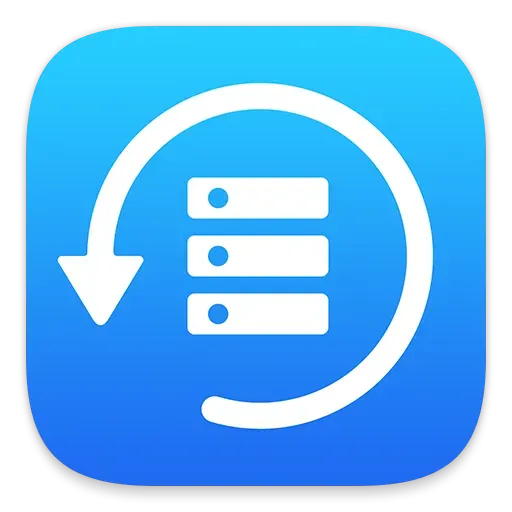
Huawei lietotājiem šīs ir labas ziņas: jūsu tālruņos ir iebūvēta dublēšanas programma, kurā varat dublēt visus savus failus un no turienes tos atjaunot. Turklāt to var arī lejupielādēt no Play veikala.
Veiciet tālāk norādītās darbības, lai izmantotu lietotni Huawei Backup un atgūtu neatgriezeniski izdzēstos fotoattēlus.
- Tālrunī noklikšķiniet uz lietotnes Dublēšana.
- Noklikšķiniet uz Atjaunot.
- Atlasiet vietu vai mapi, kurā vēlaties atgūt izdzēstos fotoattēlus.
- Noklikšķiniet uz nākamo.
- Izvēlieties fotoattēlus, kurus vēlaties saņemt.
- Noklikšķiniet uz “Sākt atkopšanu”.
Ņemiet vērā, ka dažādiem modeļiem darbības var nedaudz atšķirties no iepriekšminētajām.
3. Huawei HiSuite
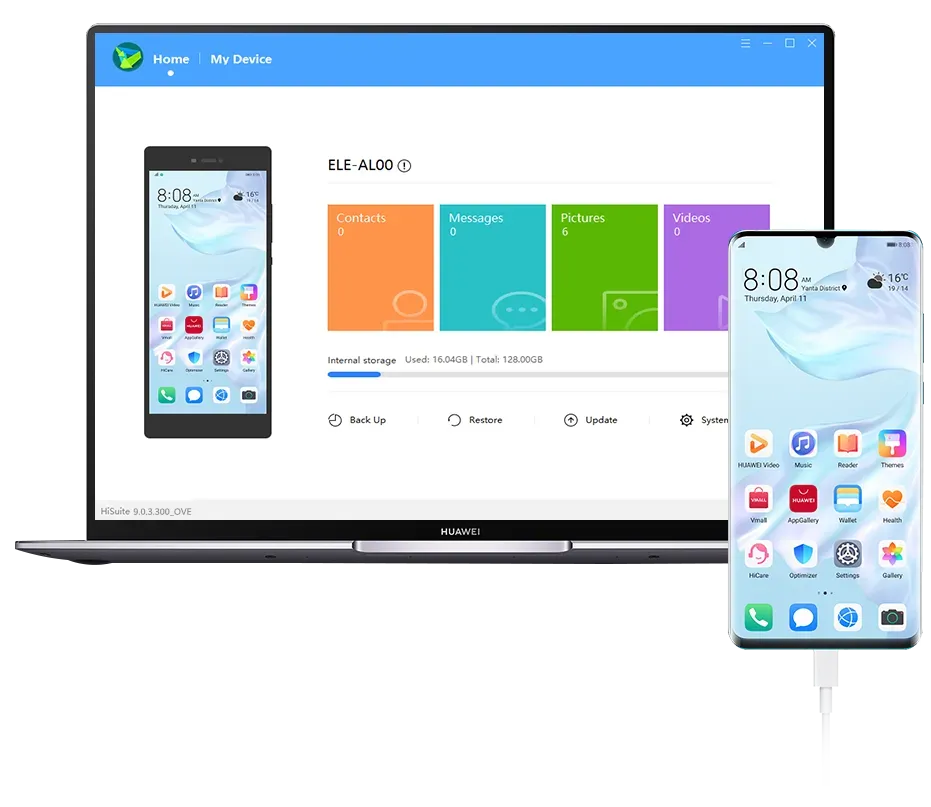
Huawei HiSuite ir Android viedierīču pārvaldnieks, ko var izmantot, lai dublētu jūsu Huawei tālruņa failus. Varat izmantot šo opciju, lai atgūtu fotoattēlus savā MAC vai Windows datorā, ja esat to iespējojis kā rezerves opciju.
Lai iegūtu fotoattēlus, veiciet tālāk norādītās darbības.
- Tālrunī atveriet programmu HiSuite.
- Noklikšķiniet uz Atjaunot.
- Atlasiet dublējuma failus.
- Noklikšķiniet uz fotoattēlu opcijas.
- Noklikšķiniet uz Atjaunot.
Šīs ir visas metodes, kuras var izmantot Huawei ierīcēm. Priekšrocība ir tāda, ka uzņēmums ir ieviesis divas rezerves lietotnes, Huawei Backup lietotni un Huawei HiSuite, lai jūs varētu izvēlēties starp tām.
Kā atgūt neatgriezeniski izdzēstos fotoattēlus no HTC tālruņa?
Lietotājiem patīk HTC tālruņi. Viņiem ir dažas interesantas un uzlabotas funkcijas fotoattēlu noklikšķināšanai. Ko darīt, ja kaut kā izdzēšat svarīgu fotoattēlu; varat to atjaunot, izmantojot HTC dublējumu.
HTC dublējums
Varat izmantot HTC dublējumu, lai aizsargātu visus savus datus, tostarp fotoattēlus. Varat izmantot šo funkciju, lai atgūtu izdzēstos fotoattēlus, veicot šādas darbības:
- Tālrunī atveriet sadaļu “Iestatījumi”.
- Noklikšķiniet uz opcijas “Sistēma” vai “Dublēšana un atiestatīšana”.
- Pēc tam ekrānā pieskarieties opcijai “Atjaunot no HTC dublējuma”.
- Jums ir jāpiesakās, izmantojot lietotāja ID un paroli, ko izmantojāt iepriekš, lai dublētu fotoattēlus.
- Tagad ekrānā varat redzēt visu dublēšanas vēsturi.
- Tagad atlasiet dublējumu un pēc tam noklikšķiniet uz Tālāk.
- Iespējams, jums būs jāpiesakās vēlreiz, izmantojot vārda akreditācijas datus.
- Pēc tam izpildiet norādījumus, lai atgūtu zaudētos datus.
Jūs atgūsit fotoattēlus, tiklīdz pareizi izpildīsit visus norādījumus.
Tātad, lūk, kā atgūt neatgriezeniski izdzēstos fotoattēlus no Android galerijas.
Kā atgūt izdzēstos attēlus no Android — standarta veidi
Iepriekš minētajās sadaļās mēs esam apsprieduši dažādus veidus konkrētām Android ierīcēm. Bet dažas opcijas darbojas visās Android ierīcēs. Šajā sadaļā mēs apspriedīsim metodes, kas derēs arī ierīcēm, kas nav minētas rakstā.
- No lietotnes Google fotoattēli
- No mākoņa krātuves
- No SD kartes
1. No lietotnes Google fotoattēli
Google fotoattēli ir viena no visvairāk izmantotajām un populārākajām Google izstrādātajām lietotnēm. Šī lietotne var dublēt jūsu datus, un jūs varat tos viegli atjaunot, kad vien vēlaties. Pastāv iespēja, ka viņš izdzēsīs rezervētos fotoattēlus.
Bet vienalga neuztraucieties. Lai iegūtu fotoattēlus, varat veikt tālāk norādītās darbības.
- Atveriet lietotni Google fotoattēli.
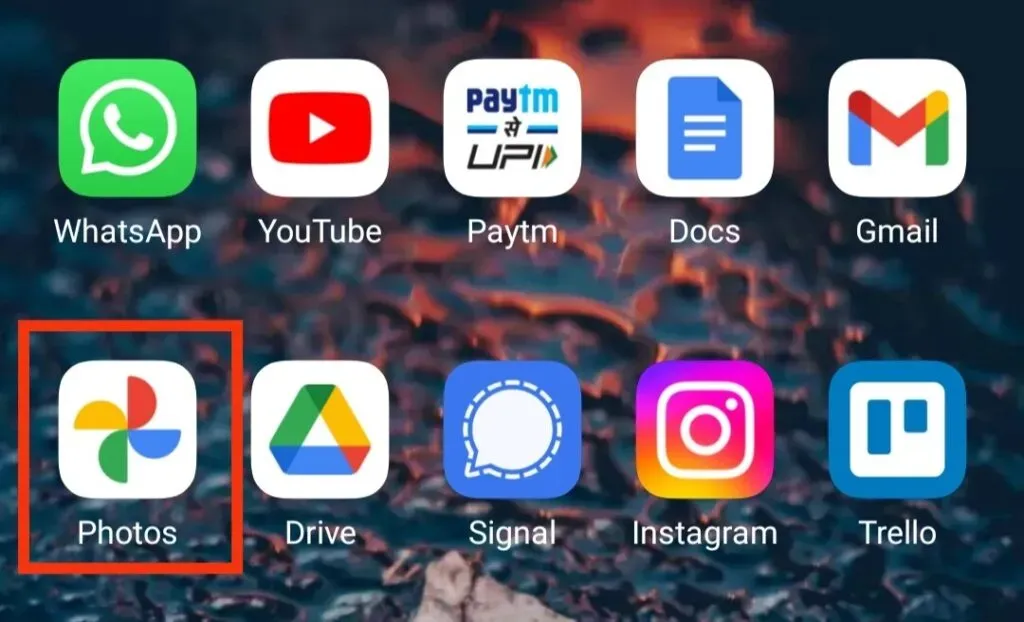
- Atlasiet dzēstos fotoattēlus.
- Noklikšķiniet uz trim vertikālajiem punktiem un noklikšķiniet uz opcijas Saglabāt ierīcē vai Atjaunot.
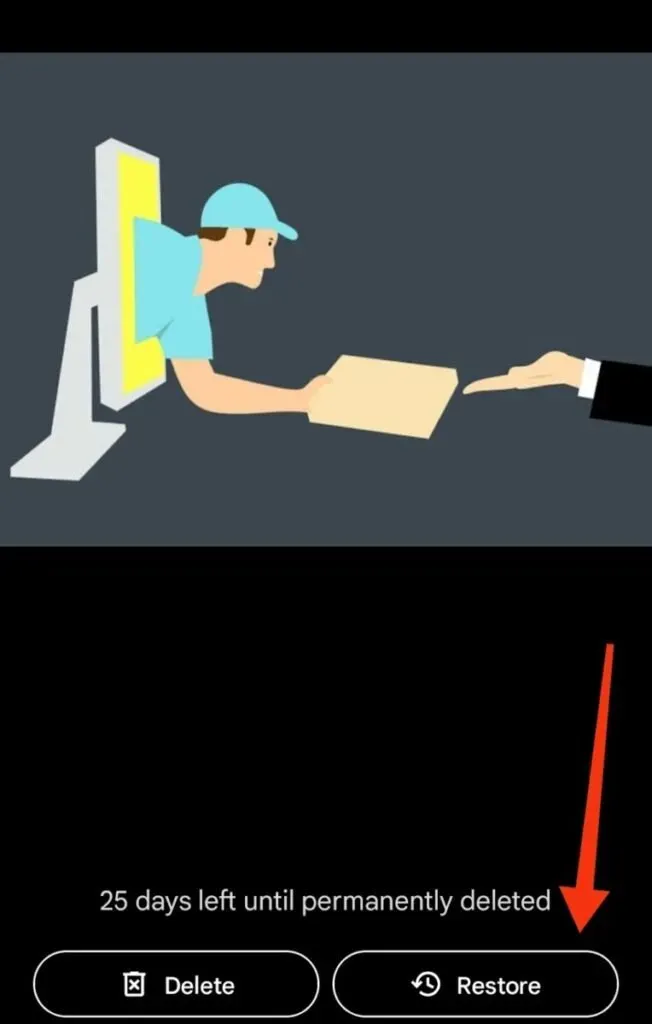
2. No mākoņa krātuves
Daži mākoņi tiek izmantoti datu dublēšanai Android ierīcēs. Daži no tiem:
No Dropbox
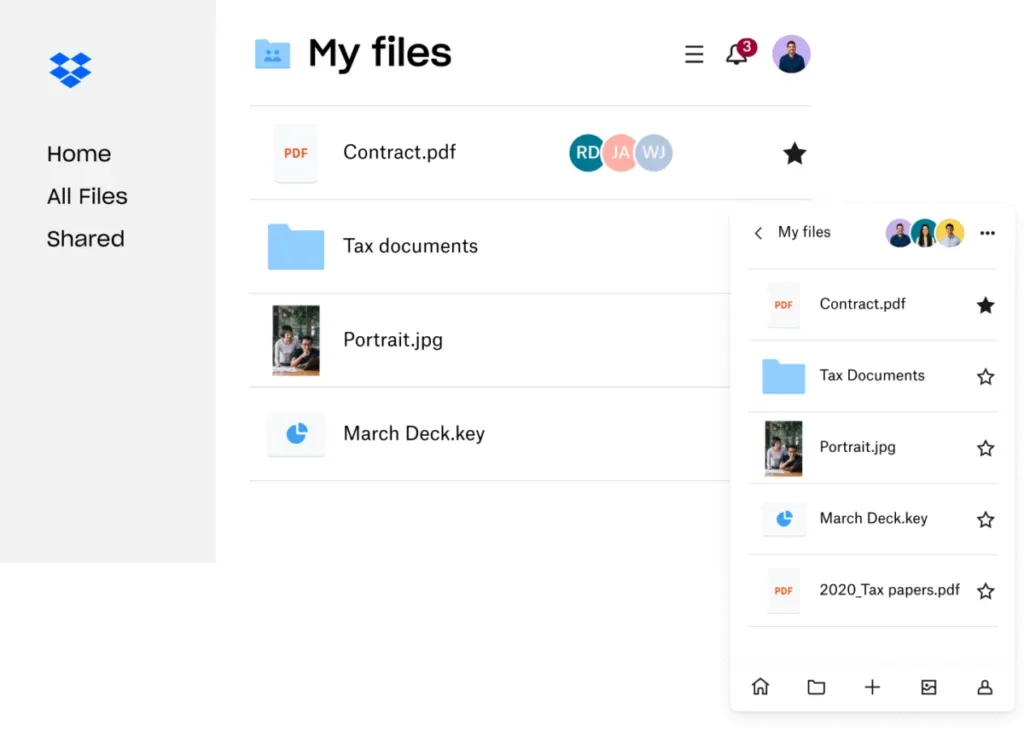
Jūs varat viegli atgūt izdzēstos fotoattēlus; ja esat ieslēdzis Dropbox automātisko funkciju . Veiciet tālāk norādītās darbības.
- Ierīcē atveriet lietotni Dropbox.
- Atveriet mapi, kurā atrodas atjaunojamais fotoattēls. Vairumā gadījumu tā ir mape Kameras augšupielādes.
- Atlasiet fotoattēlu vai fotoattēlus, kurus vēlaties atgūt.
- Noklikšķiniet uz trim vertikālajiem punktiem un noklikšķiniet uz opcijas “Saglabāt ierīcē”.
- Jūsu fotoattēli tiks atjaunoti jūsu ierīces galerijā.
No Microsoft OneDrive lietotnes
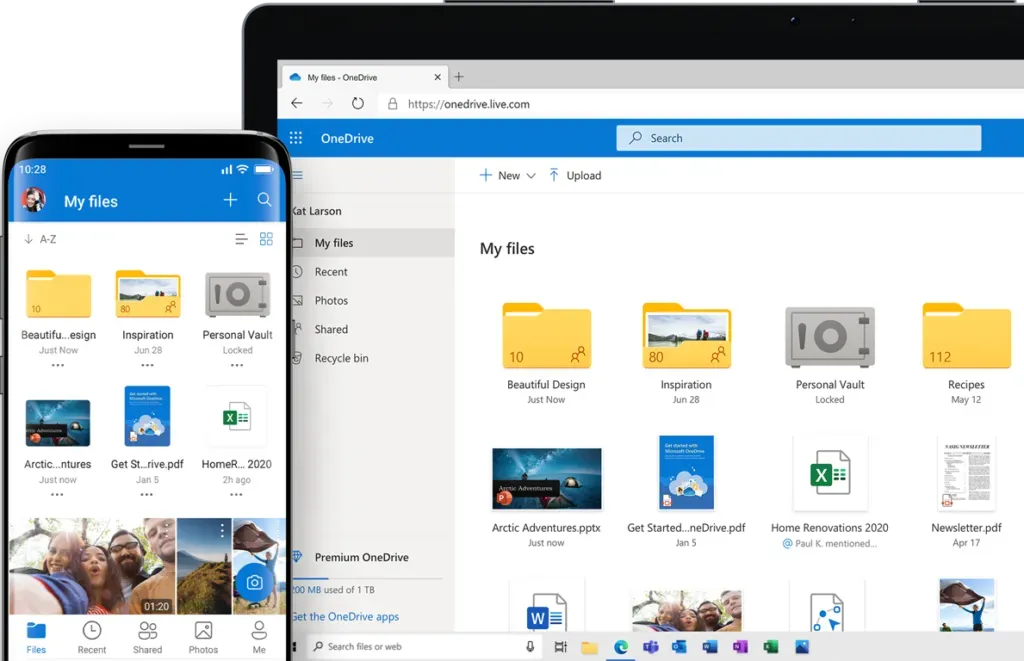
Microsoft OneDrive tiek izmantots fotoattēlu un citu failu automātiskai dublēšanai; tas arī izdzēš fotoattēlus, kas ir dublēti. Tas palīdzēs atbrīvot iekšējo atmiņu citiem failiem.
Tādējādi varat veikt tālāk norādītās darbības, lai atjaunotu fotoattēlus pakalpojumā Microsoft OneDrive.
- Ierīcē atveriet lietotni OneDrive.
- Apakšējā izvēlnē noklikšķiniet uz fotoattēliem.
- Izvēlieties fotoattēlus, kurus vēlaties saņemt.
- Noklikšķiniet uz trim vertikālajiem punktiem un pēc tam noklikšķiniet uz SAGLABĀT.
Fotoattēlus var atrast tālruņa lietotnē Galerija.
3. No SD kartes
SD karti izmanto fotoattēlu un citu failu glabāšanai, lai iekšējā atmiņa netiktu pilna. Tāpēc, ja kādā veidā izdzēsāt fotoattēlus no ierīces, vienmēr varat tos atjaunot no SD kartes. Veiciet tālāk norādītās darbības.
- Jums jāinstalē lietotne Disk Drill .
- Pievienojiet karti datoram.
- Noklikšķiniet uz Atrast zaudētos datus, lai skenētu savus fotoattēlus.
- Pēc tam priekšskatījuma funkcija filtrē fotoattēlus, kurus vēlaties atgūt.
- Noklikšķiniet uz pogas Atkopt un atlasiet vietu, kur vēlaties atjaunot fotoattēlu.
Jūsu fotoattēls tiks atjaunots atlasītajā vietā.
Kā atgūt neatgriezeniski izdzēstos fotoattēlus no Android galerijas, izmantojot DiskDigger?
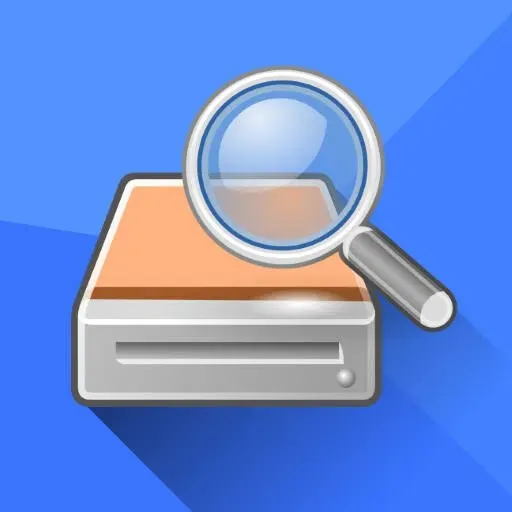
DiskDigger ir viena no labākajām trešo pušu programmām lietotāju datu, tostarp WhatsApp ziņojumu, fotoattēlu un citu jūsu ierīcē esošo failu, dublēšanai. Izmantojot šo lietojumprogrammu, varat viegli atgūt neatgriezeniski izdzēstos fotoattēlus.
Atcerieties, ka atkopšanas procesa laikā tālruni nedrīkst lejupielādēt vai izmantot nekam citam. Tādējādi tiks neatgriezeniski izdzēsti fotoattēli, kurus nevar atsaukt.
Vispirms lejupielādējiet lietotni no Google Play veikala. Pēc tam atveriet to un noklikšķiniet uz “Atļaut”, ja tas pieprasa piekļuvi fotoattēliem, multividei un failiem.
Pēc tam veiciet šīs darbības.
- Noklikšķiniet uz Sākt pamata fotoattēlu skenēšanu.
- Atlasiet fotoattēlu, kuru vēlaties atjaunot, augšējā kreisajā stūrī noklikšķinot uz lodziņa.
- Noklikšķiniet uz opcijas “Atjaunot”.
- Atlasiet mapi vai vietu, kur vēlaties atjaunot fotoattēlu.
- Pēc tam izpildiet lietotnes pamata norādījumus, lai pabeigtu atkopšanas procesu.
Secinājums
Tātad, lūk. Šajā emuārā mēs esam apskatījuši būtībā visus šajā rakstā izmantotos Android tālruņus un apsprieduši vairākus veidus, kā katrā gadījumā atgūt neatgriezeniski izdzēstos fotoattēlus no Android galerijas.
Lai būtu drošībā, nekad nesteidzieties izdzēst fotoattēlus. Vienmēr padomājiet, pirms atlasāt fotoattēlus vai pārsūtiet tos uz drošu vietu, jo joprojām pastāv neliela iespēja, ka fotoattēli atkal netiks atjaunoti jūsu galerijā. Un drošības labad instalējiet (ja tālrunī nav iebūvēta) rezerves lietotne.
Šī ir sava veida apdrošināšana, lai, izdzēšot kaut ko svarīgu, to jebkurā laikā varētu atjaunot. Pretējā gadījumā, izmantojot visas iepriekš minētās metodes, jūs varēsiet atgūt fotoattēlus gandrīz 99% gadījumu.
Bieži uzdotie jautājumi (FAQ)
Vai ir droši lietot DiskDigger?
Tāpat kā jebkura cita trešās puses lietojumprogramma, DiskDigger ir droši lietojams. Tas ir tāpēc, ka lietotne neprasa nekādu personisku informāciju, tikai piekļuvi failiem un fotoattēliem. Varat to izmantot jebkurā Android ierīcē, tostarp Sony, Motorola un citās ierīcēs.
Kas ir Huawei HiSuite?
Šis ir Android viedierīču pārvaldnieks, ko var izmantot, lai dublētu failus jūsu Huawei tālrunī. Varat izmantot šo opciju, lai atjaunotu fotoattēlus savā MAC vai WINDOWS datorā, ja esat to iespējojis kā rezerves opciju.
Es neizdzēsu savas fotogrāfijas. Kāpēc es nevaru tiem piekļūt savā tālrunī?
Ja neesat izdzēsis fotoattēlus un joprojām nevarat tiem piekļūt savā tālrunī, iespējams, tos automātiski izdzēsa iebūvētā dublēšanas programma vai trešās puses dublēšanas programma. Piemēram, Google fotoattēli vai Microsoft OneDrive ir lietotne, kas var noņemt fotoattēlus no jūsu tālruņa galerijas, ja tie jau ir dublēti.



Atbildēt